博客
【玩转软件】Camera Raw里的秘密工具
热度 1

作为Photoshop的RAW转换插件,Camera Raw恐怕是我们打开Photoshop时最先出现在我们眼前的窗口。


第一个要介绍的就是径向滤镜,这个工具在主窗口的上方(见红圈处)对于大面积需要局部调整曝光部分,用这个工具很方便,点击你要改变曝光,对比度等等的地方,拉动鼠标,你就会得到一个椭圆的范围,确定了大小后,你可以通过拖拽那几个锚点,对这个椭圆进行放大,缩小,甚至旋转,以适合你要调整的区域。
然后,在右边的滑块处进行相应的调整。
这是对云的大面积进行的调整

点击新建,再建立一个新的径向滤镜,给左边的小片区域进行调整,因为都是天空,所以参数不变。

接下来,对树进行调整,这次不是和天空一样的压暗,而是要提亮,所以选择完区域后,对参数进行了修改。

接下来介绍调整画笔
和径向滤镜一样,调整画笔也是对局部进行调整的工具,与径向滤镜相比,个人以为最好用于更细致的地方。画笔可以调整大小,羽化值等等。选择好后,在右边滑块处设置数据,然后在想要改变的地方涂抹就可以了。因为画笔的效果是叠加的,所以涂抹时要小心,重复涂抹会加重效果的。
未调整前的云

调整后的云

下面介绍一个很有用的工具,镜头校正
拍摄时,我们并不总是会水平的端着相机,经常出现地平线是歪的,如果用广角镜头拍摄,镜头向上时会出现建筑物的垂直线汇聚的问题,另外镜头本身也会产生畸变,造成直线变曲线等等问题。有了镜头校正,这些问题大多能够得到很好的解决。
进入镜头校正的自动窗口,这是未启动时。

启动自动,可以看到软件自动识别了镜头,并且对一些畸变进行了校正。

进入手动对话框

点击右下方的显示网格,可以显示网格,更方便我们检查画面

我们先来看上面一排按钮,A是自动,这里的是指应用平衡透视校正

水平,是仅应用于水平校正。

纵向,应用于水平和纵向透视校正

最后这个井字格的是所谓的全面校正,应用于水平横向和纵向透视校正

这些都是手动里面的自动。
下面是真正的手动,

调整完后,可以通过缩放得到全尺寸的图像。

需要说明的是,以上的校正因为改变了像素,所以对图像的画质都有影响的,最好当然还是使用移轴镜头,或者拍摄时找合适的位置进行拍摄。
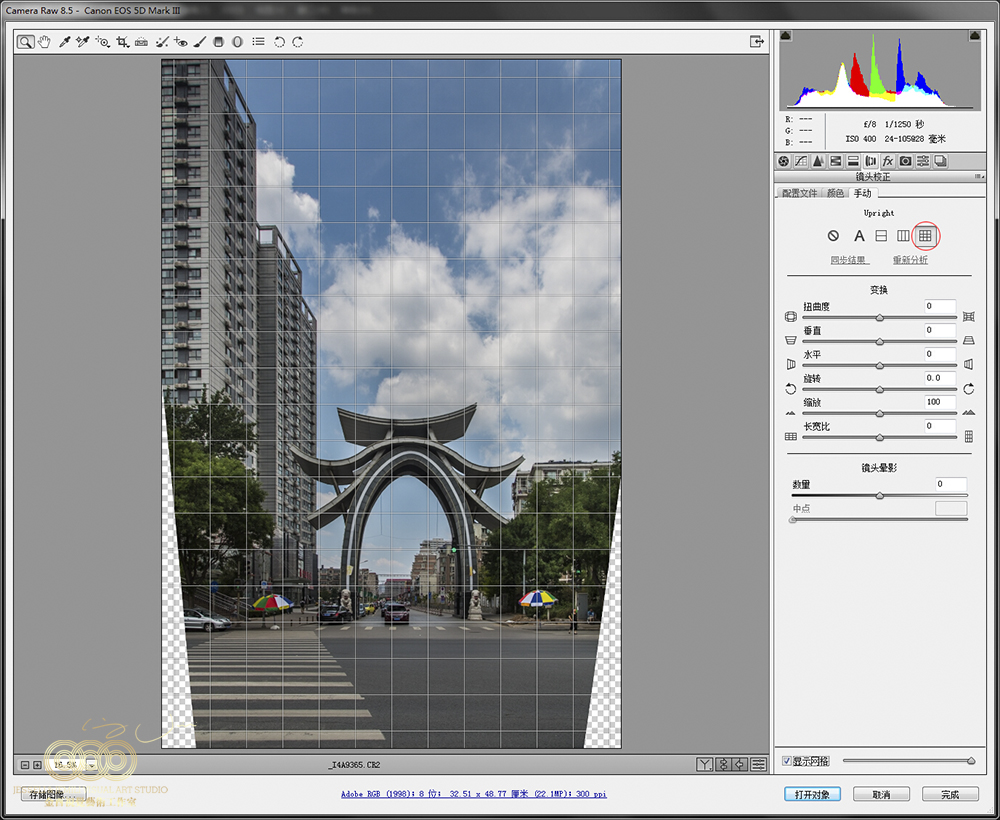
再介绍一下悄悄来的,最新的改变。
最近突然发现窗口下面出现了几个小按钮。仔细一看是做对比用的,在其他很多插件里,这个东西很正常,在Lightroom里从一开始就有,但在Camera Raw里还是刚刚出现。
左右图对比

左右分裂对比

上下图对比

上下分裂对比

在Camera Raw里,我们还可以调整颜色,甚至进行黑白转换。
在HSL/灰度里,我们可以单独调整颜色

在转换为灰度复选框中打上勾,我们可以将照片转换成黑白,并且可以调整各种颜色的影调。

Camera Raw是一个超级强大的工具,随着时间的推移也在不断的发展和改进中。好好的使用它可以节省我们很多时间。这里只是介绍了一点可能被忽略的工具,随着使用的深入,你可能会发现更多的秘密。
欧了,这是一个抛砖引玉的帖子,希望大家都来发现秘密,然后介绍给大家,让秘密公之于众。
感谢老翁兄的关注和鼓励。

通常我们会在这里对照片进行曝光调整,然后进入Photoshop进行更细致的调整。

但是,随着Camera Raw插件的不断升级,以前很多比较繁琐的事情我们可以很快捷的在Camera Raw里完成,而不必进入Photoshop,比如去除脏点,比如局部调整,比如对透视的调整等等。
下面介绍一下Camera Raw里经常会被忽视的,但是很有用的一些工具。
第一个要介绍的就是径向滤镜,这个工具在主窗口的上方(见红圈处)对于大面积需要局部调整曝光部分,用这个工具很方便,点击你要改变曝光,对比度等等的地方,拉动鼠标,你就会得到一个椭圆的范围,确定了大小后,你可以通过拖拽那几个锚点,对这个椭圆进行放大,缩小,甚至旋转,以适合你要调整的区域。
然后,在右边的滑块处进行相应的调整。
这是对云的大面积进行的调整

点击新建,再建立一个新的径向滤镜,给左边的小片区域进行调整,因为都是天空,所以参数不变。

接下来,对树进行调整,这次不是和天空一样的压暗,而是要提亮,所以选择完区域后,对参数进行了修改。

接下来介绍调整画笔
和径向滤镜一样,调整画笔也是对局部进行调整的工具,与径向滤镜相比,个人以为最好用于更细致的地方。画笔可以调整大小,羽化值等等。选择好后,在右边滑块处设置数据,然后在想要改变的地方涂抹就可以了。因为画笔的效果是叠加的,所以涂抹时要小心,重复涂抹会加重效果的。
未调整前的云

调整后的云

下面介绍一个很有用的工具,镜头校正
拍摄时,我们并不总是会水平的端着相机,经常出现地平线是歪的,如果用广角镜头拍摄,镜头向上时会出现建筑物的垂直线汇聚的问题,另外镜头本身也会产生畸变,造成直线变曲线等等问题。有了镜头校正,这些问题大多能够得到很好的解决。
进入镜头校正的自动窗口,这是未启动时。

启动自动,可以看到软件自动识别了镜头,并且对一些畸变进行了校正。

进入手动对话框

点击右下方的显示网格,可以显示网格,更方便我们检查画面

我们先来看上面一排按钮,A是自动,这里的是指应用平衡透视校正

水平,是仅应用于水平校正。

纵向,应用于水平和纵向透视校正

最后这个井字格的是所谓的全面校正,应用于水平横向和纵向透视校正

这些都是手动里面的自动。
下面是真正的手动,

调整完后,可以通过缩放得到全尺寸的图像。

需要说明的是,以上的校正因为改变了像素,所以对图像的画质都有影响的,最好当然还是使用移轴镜头,或者拍摄时找合适的位置进行拍摄。
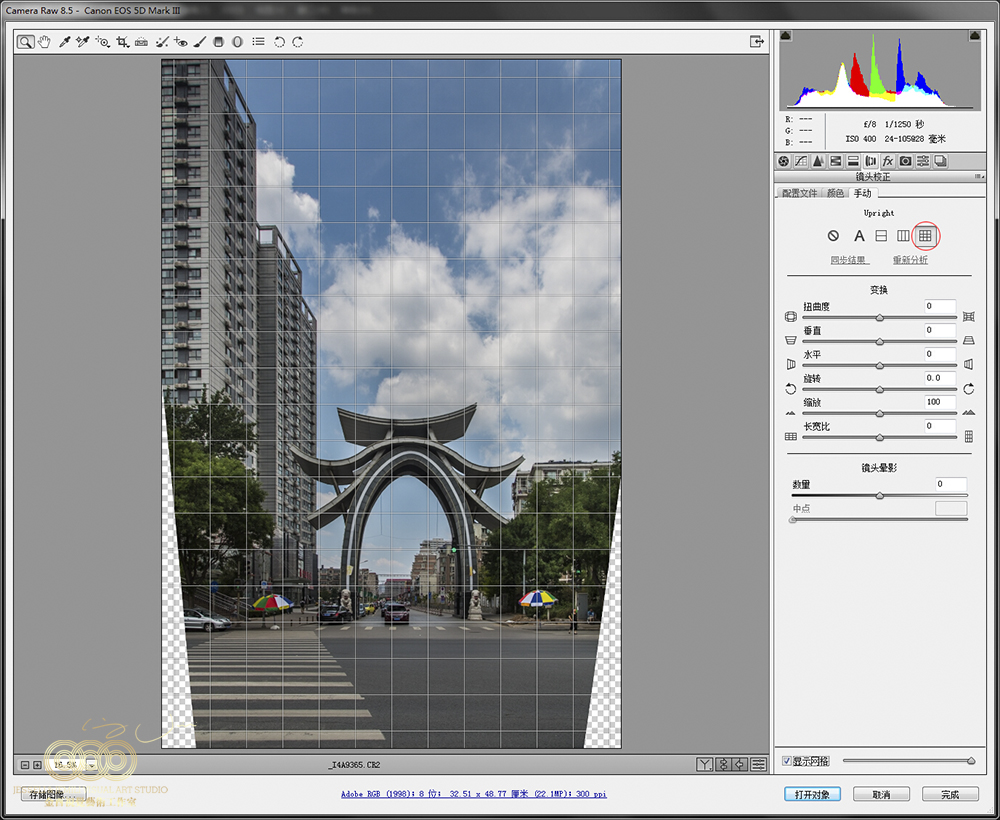
再介绍一下悄悄来的,最新的改变。
最近突然发现窗口下面出现了几个小按钮。仔细一看是做对比用的,在其他很多插件里,这个东西很正常,在Lightroom里从一开始就有,但在Camera Raw里还是刚刚出现。
左右图对比

左右分裂对比

上下图对比

上下分裂对比

在Camera Raw里,我们还可以调整颜色,甚至进行黑白转换。
在HSL/灰度里,我们可以单独调整颜色

在转换为灰度复选框中打上勾,我们可以将照片转换成黑白,并且可以调整各种颜色的影调。

Camera Raw是一个超级强大的工具,随着时间的推移也在不断的发展和改进中。好好的使用它可以节省我们很多时间。这里只是介绍了一点可能被忽略的工具,随着使用的深入,你可能会发现更多的秘密。
欧了,这是一个抛砖引玉的帖子,希望大家都来发现秘密,然后介绍给大家,让秘密公之于众。
感谢老翁兄的关注和鼓励。





